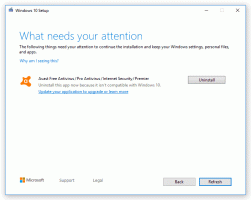Come spostare i file utilizzando il menu Invia a in Windows 10
Per impostazione predefinita, il menu Invia a è progettato per copiare i file nella destinazione di destinazione. Nella maggior parte dei casi, è conveniente. Ma se hai aggiunto una cartella personalizzata a Invia a, potresti voler spostare il file in quella cartella. File Explorer ti permette di farlo.
In Windows 10, il menu di scelta rapida Invia a di Esplora file contiene vari elementi:
- Cartella compressa: consente di aggiungere il file o la cartella selezionati all'interno di un file ZIP.
- Desktop: consente di creare un collegamento al file selezionato e di posizionarlo direttamente sul desktop.
- Documenti: consente di inviare l'elemento selezionato alla cartella Documenti.
- Destinatario fax - invierà la selezione via fax tramite il programma fax predefinito.
- Destinatario della posta: invierà la selezione tramite e-mail tramite il programma di posta elettronica predefinito.
- Unità rimovibili e condivisioni di rete.
L'utente può estenderlo e aggiungere cartelle e app personalizzate a quel menu. Vedere il seguente articolo per i dettagli:
Come aggiungere elementi personalizzati al menu Invia a in Windows 10
Se hai aggiunto una cartella personalizzata al menu Invia a, l'app Esplora file invierà lì una copia del file selezionato una volta scelto come destinazione di destinazione. Per ignorare questo comportamento, effettuare le seguenti operazioni.
- Fare clic con il tasto destro del mouse sul file desiderato in Esplora file.
- Il menu contestuale apparirà sullo schermo. Seleziona "Invia a" e quindi passa il mouse sulla cartella di destinazione o selezionala con la tastiera ma non eseguirla.

- Tieni premuto il tasto SPOSTARE chiave e quindi fare clic sulla cartella di destinazione.
Voilà, il file verrà spostato lì. Questo consente di risparmiare molto tempo, soprattutto se hai organizzato il menu Invia a con elementi personalizzati.